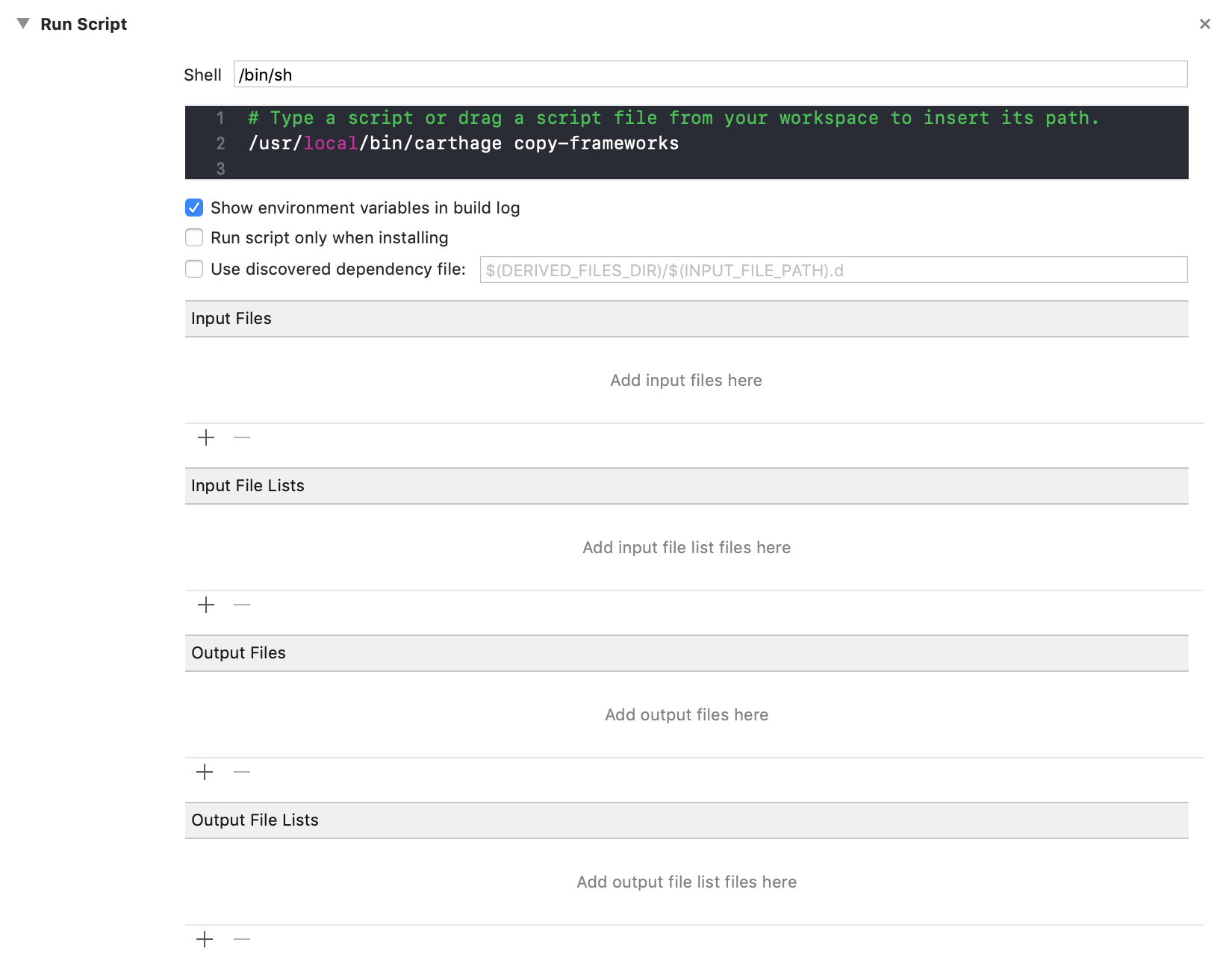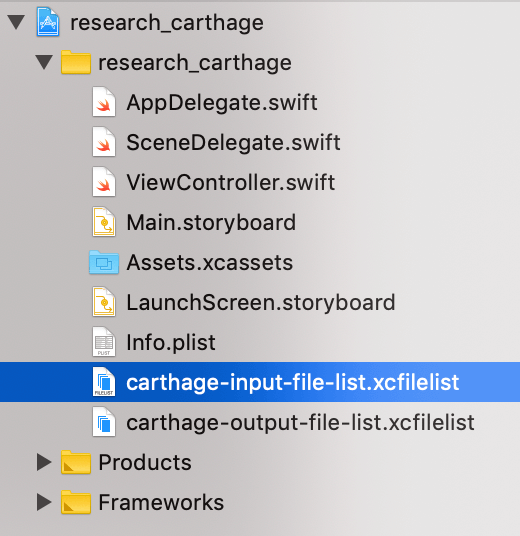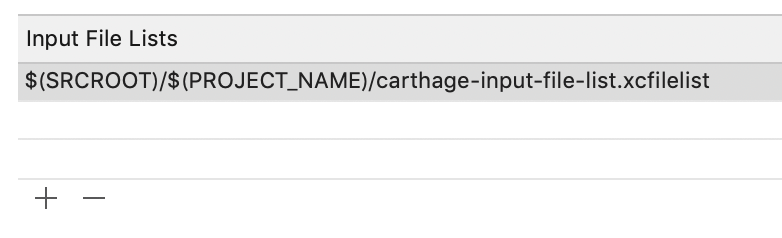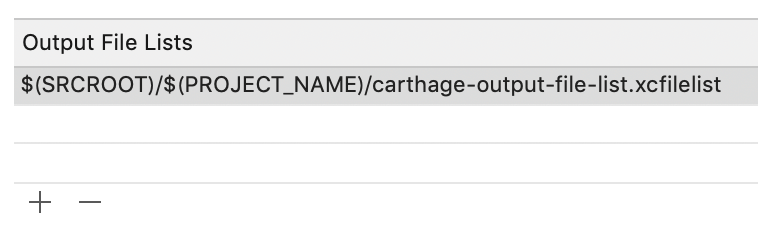CarthageでInput File Listsにxcfilelistを渡す利点と方法
Table of Contents
xcfilelistで依存ライブラリを管理すると楽です
この記事はxcfilelistを使ってCarthageの環境を構築する方法と利点について説明します。
Carghageの基本や使い方の詳細は「Carthageの使い方を体系的に理解する
」にまとめてあります。
Carthage公式解説に出てくるxcfilelist
Carthageのインストール解説記事には、xcfilelistを使った解説は見かけません。
大抵Input Filesに直接パスを指定する記事が多いです。
しかし、Carthageの公式ではxcfilelistを使っており、むしろそっちがメインにも見えます。
xcfilelistの正体
xcfilelistはXcodeのファイル一覧を表すファイル・タイプです。
といってもただのテキストファイルです。
テキストエディタでファイルパスを列挙して、ファイル保存時に拡張子を.xcfilelistとするだけです。
xcfilelistを使う場所
公式では英文でxcfilelistを見かけますが、これを使う場所がパッと見では分かりません。
xcfilelistを使う場所は下の画像のInput File ListsとOutput File Listです。
この中にxcfilelistのパスを指定します。
Input File Listsを使う利点
Input Filesでframeworkのパスを指定するほうが仕組み理解という点では分かりやすいです。
Input File Listsを使う利点がないと使う気にならないと思います。
使う利点は、一度xcfilelistのパスを指定すれば、Run Scriptの使いにくいUIを使わなくて済みます。
またフレームワークの追加や削除時にxcodeprojがフレームワークのリンク設定のみなので衝突時の範囲が狭くなります。
xcfilelistを用意する
xcfilelistはパスさえ合っていればどこに置いても問題ないですが、
他環境でも動くようにまずはgit管理下が必須だと思います。
次に編集しやすさ、環境パスが使える、Xcodeで使うファイルと考えたら
プロジェクトディレクトリ配下に置くことが最適です。
中身は次のようにInput Filesで指定するパスを並べるだけです。
これを.xcfilelistとして保存すれば準備は整います。
ファイル名は何でもいいです。
$(SRCROOT)/Carthage/Build/iOS/AdjustSdk.framework
$(SRCROOT)/Carthage/Build/iOS/SKPhotoBrowser.framework
$(SRCROOT)/Carthage/Build/iOS/SDWebImage.framework
$(SRCROOT)/Carthage/Build/iOS/AFNetworking.framework
$(SRCROOT)/Carthage/Build/iOS/AdjustSdkWebBridge.framework
$(SRCROOT)/Carthage/Build/iOS/PAYJP.framework
$(SRCROOT)/Carthage/Build/iOS/AdjustSdkIm.framework
$(SRCROOT)/Carthage/Build/iOS/SVProgressHUD.framework
$(SRCROOT)/Carthage/Build/iOS/SwiftyJSON.framework
xcfilelistをInput File Listsに渡す
XcodeのBuild PhasesのCarthage用スクリプトフェイズのInput File Listsに先程用意した.xcfilelistのパスを指定します。
先程の用意した場所であれば、$(SRCROOT)/$(PROJECT_NAME)/carthage-input-file-list.xcfilelistになります。
Output File Listsもxcfilelistを使う
Output File Listsも同様にxcfilelistとして出力パスを列挙しておけばxcfilelistのパスを指定するだけです。
$(BUILT_PRODUCTS_DIR)/$(FRAMEWORKS_FOLDER_PATH)/AdjustSdk.framework
$(BUILT_PRODUCTS_DIR)/$(FRAMEWORKS_FOLDER_PATH)/SKPhotoBrowser.framework
$(BUILT_PRODUCTS_DIR)/$(FRAMEWORKS_FOLDER_PATH)/SDWebImage.framework
$(BUILT_PRODUCTS_DIR)/$(FRAMEWORKS_FOLDER_PATH)/AFNetworking.framework
$(BUILT_PRODUCTS_DIR)/$(FRAMEWORKS_FOLDER_PATH)/AdjustSdkWebBridge.framework
$(BUILT_PRODUCTS_DIR)/$(FRAMEWORKS_FOLDER_PATH)/PAYJP.framework
$(BUILT_PRODUCTS_DIR)/$(FRAMEWORKS_FOLDER_PATH)/AdjustSdkIm.framework
$(BUILT_PRODUCTS_DIR)/$(FRAMEWORKS_FOLDER_PATH)/SVProgressHUD.framework
$(BUILT_PRODUCTS_DIR)/$(FRAMEWORKS_FOLDER_PATH)/SwiftyJSON.framework
こちらもInput File Listsと同じ場所場所であればOutput File Listsで指定するパスは、$(SRCROOT)/$(PROJECT_NAME)/carthage-output-file-list.xcfilelistになります。
Output File Listsを指定する理由
Output FilesやOutput File Listsでコピー先のパスを指定しますが、実は指定しなくてもコピー処理は成功し、動作も問題ありません。
なぜ指定するのかは「CarthageのビルドフェイズでOutput Files指定による速度調査
」に詳細をまとめてます。
後からでも対応できる
この対応は、プロジェクトが初期段階でも後からでも対応できます。
ライブラリが多くても手間はそこまで変わりません。